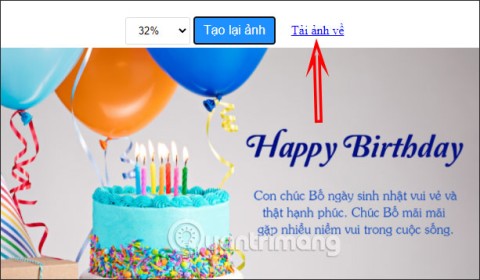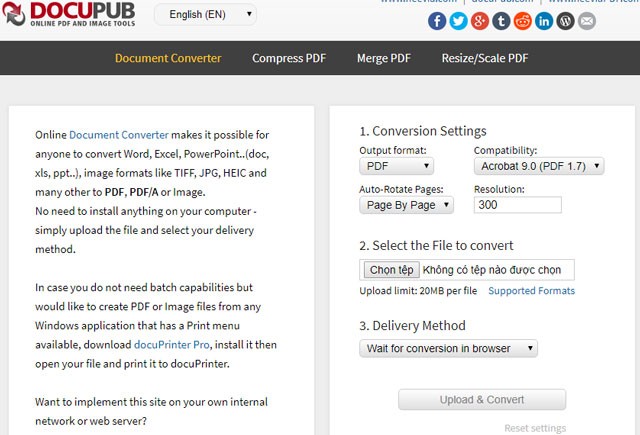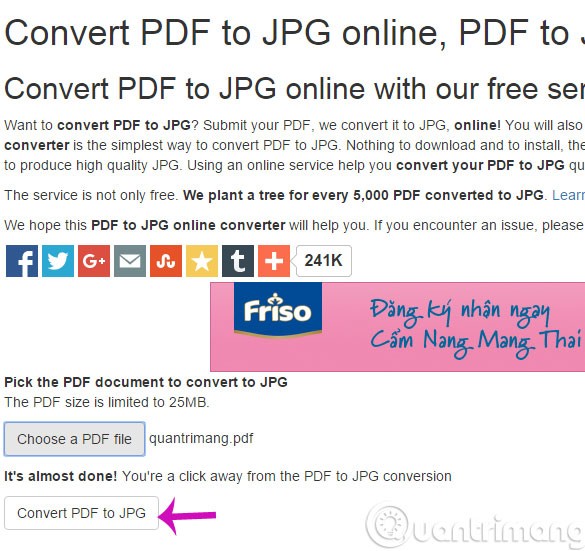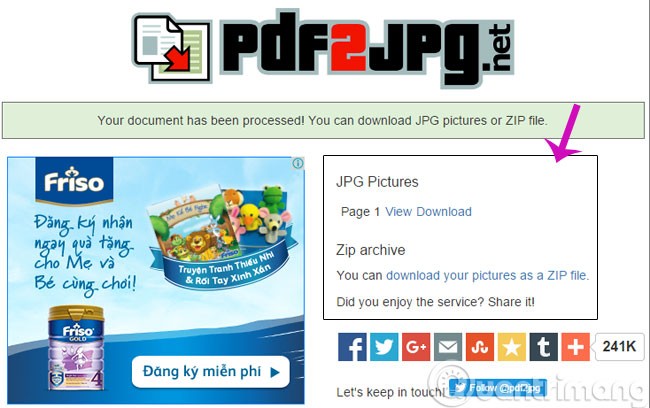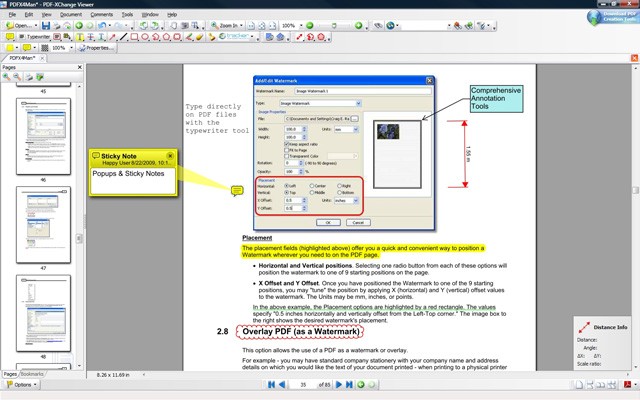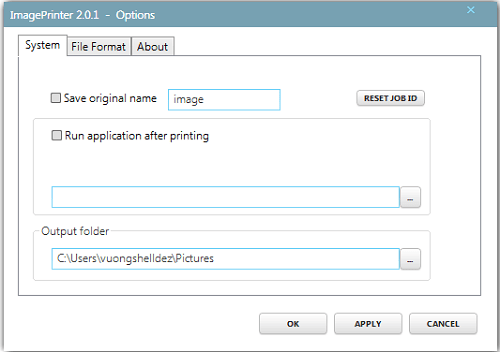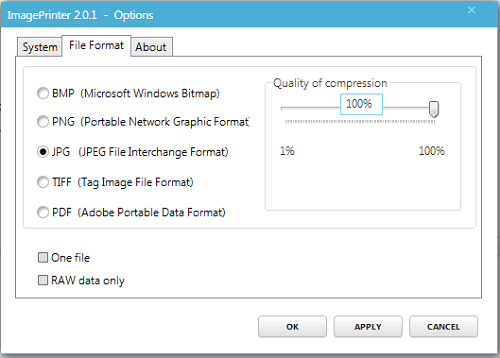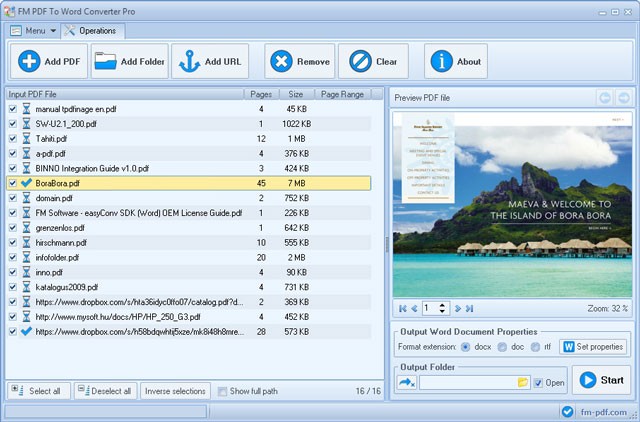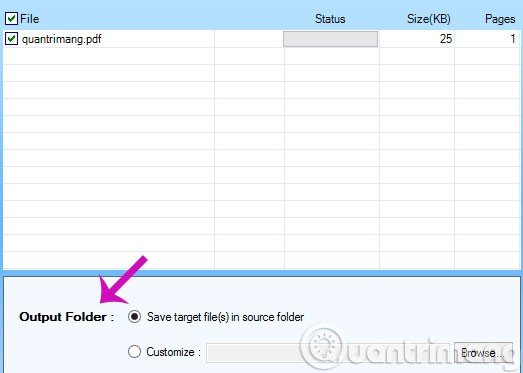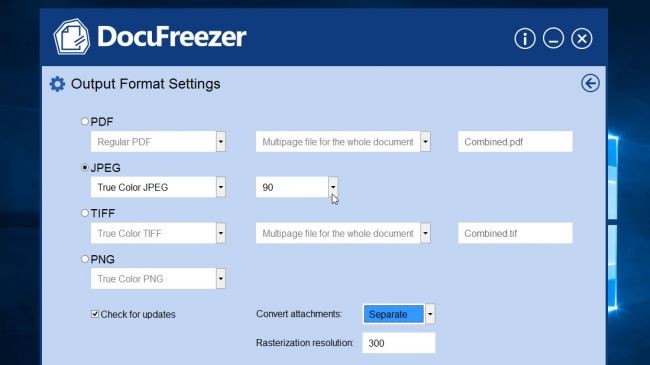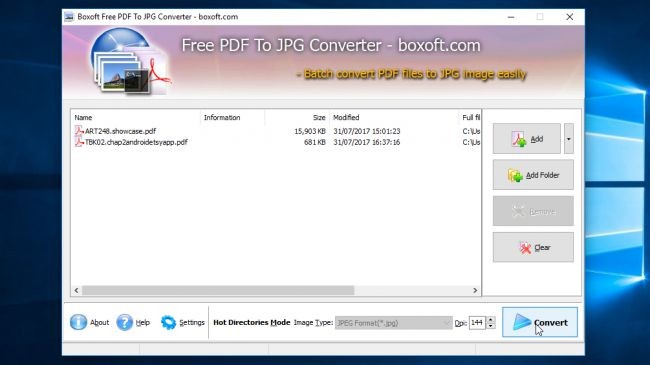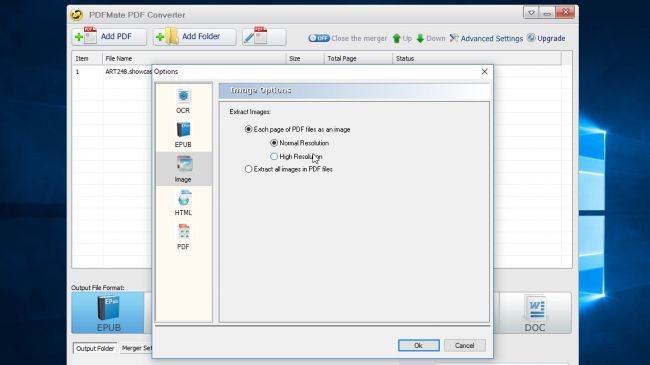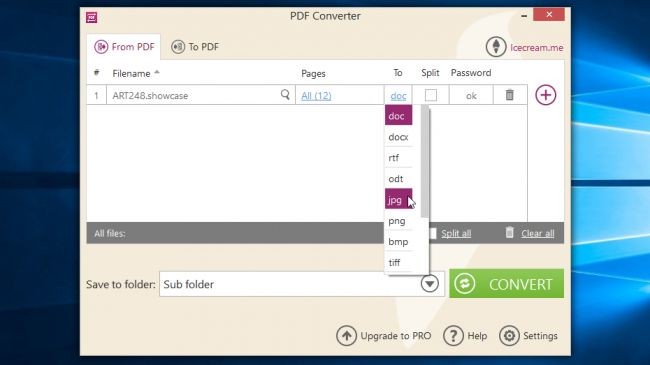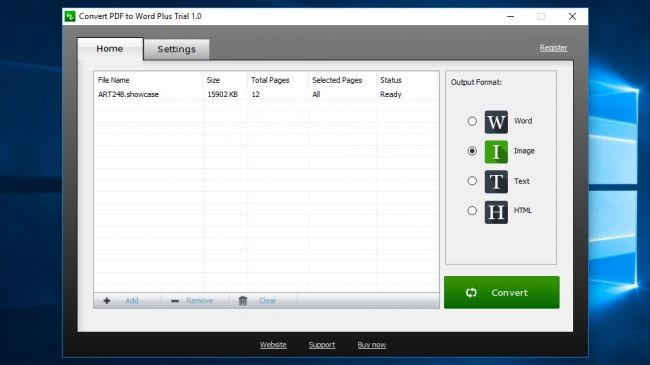Waarom moet ik een .pdf-bestand converteren naar een afbeeldingsformaat? Als u goed kijkt, ziet u enkele voordelen hiervan.
PDF-bestanden vereisen een speciale toepassing die op de computer is geïnstalleerd, terwijl voor afbeeldingsbestanden geen extra toepassing nodig is. Om de inhoud van de afbeeldingsbestanden te bekijken, kunt u gewoon het standaard Windows-programma voor het bekijken van afbeeldingen gebruiken. Browsers kunnen afbeeldingsbestanden eenvoudig lezen, maar om pdf-bestanden via de browser te kunnen lezen, moet u aanvullende plug-ins installeren.
PDF-bestanden kunnen pas worden gelezen nadat ze volledig zijn gedownload. Afbeeldingsbestanden kunnen daarentegen in delen worden gelezen, parallel aan het downloadproces. MS Office-toepassingen zoals Word , Excel en PowerPoint werken krachtiger met afbeeldingsbestanden dan PDF-bestanden. Het invoegen van een afbeelding in een PowerPoint-bestand is bijvoorbeeld veel sneller dan het invoegen van een pdf-bestand met dezelfde inhoud.
In sommige andere gevallen, als u het nodig vindt om een PDF-bestand naar een afbeeldingsformaat te converteren, kunt u een van de volgende manieren proberen:
Hoe PDF-formaat naar afbeeldingsbestand converteren
1. Converteer PDF naar afbeelding met behulp van webservices
Voor deze methode hoeft u geen conversieprogramma te installeren. U hoeft alleen maar naar de onderstaande websites te gaan om het conversieproces uit te voeren.
Zamzar.com
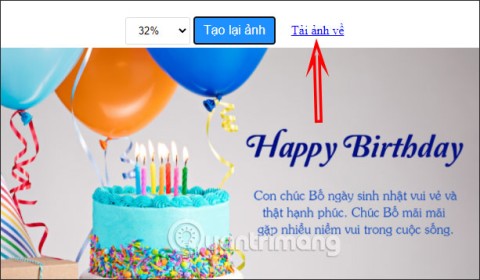
Zamzar is een van de populairste websites voor online bestandsconversie. Om bestanden met Zamza te converteren, hoeft u slechts 4 eenvoudige stappen te volgen:
- Selecteer het bestand dat u wilt converteren (kan geüpload worden vanaf een computer of via een URL)
- Selecteer het formaat dat u wilt converteren
- Voer het e-mailadres in waar het geconverteerde bestand naartoe wordt verzonden.
- Klik ten slotte op Converteren. Het is simpel!
Deze gratis service kent enkele kleine ongemakken: het te converteren bestand mag niet groter zijn dan 100 MB en u kunt het bestandsformaat slechts 5 keer achter elkaar converteren binnen een vaste tijdsperiode.
Docupub.com/pdfconvert/
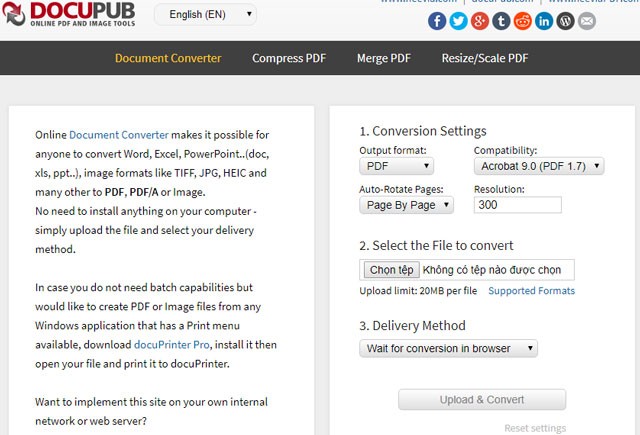
Neevia Technology biedt gebruikers een speciale webservice om PDF-bestanden te converteren naar afbeeldingen (JPG, JPGE, BMP,...). Om de conversie met Neevia Technology uit te voeren, moet u eerst de opties voor het uitvoerbestand aanpassen : Afbeeldingsindeling, resolutie, het aantal afbeeldingsbestanden dat wordt uitgevoerd in overeenstemming met het aantal pagina's van het PDF-bestand. Vervolgens uploadt u het PDF-bestand dat u wilt converteren vanaf uw computer. Tot slot kiest u hoe u de geconverteerde afbeeldingsbestanden wilt ontvangen. U kunt kiezen uit: Wacht tot de conversie is voltooid en download de bestanden rechtstreeks vanaf uw browser, of de website stuurt u een downloadlink per e-mail.
pdf2jpg.net
Met deze online tool kunt u eenvoudig PDF naar JPG converteren. Het converteert PDF naar JPG van hoge kwaliteit. Het proces is eenvoudig: selecteer 'Kies een PDF-bestand' en kies de resolutie uit het vervolgkeuzemenu aan de rechterkant. Nadat de website is geconverteerd, verschijnt er een nieuwe interface. Kies een van de volgende twee opties:
- JPG-afbeeldingen : u kunt JPG-bestanden rechtstreeks naar uw computer downloaden.
- Zip-archief : alle geconverteerde JPG-afbeeldingen worden in 1 Zip-archief geplaatst.
Stap 1 : Ga naar de PDF2JPG -website en klik op Kies een PDF-bestand om het PDF-bestand te selecteren dat u wilt converteren.

Stap 2 : Klik op de knop PDF naar JPG converteren om te converteren.
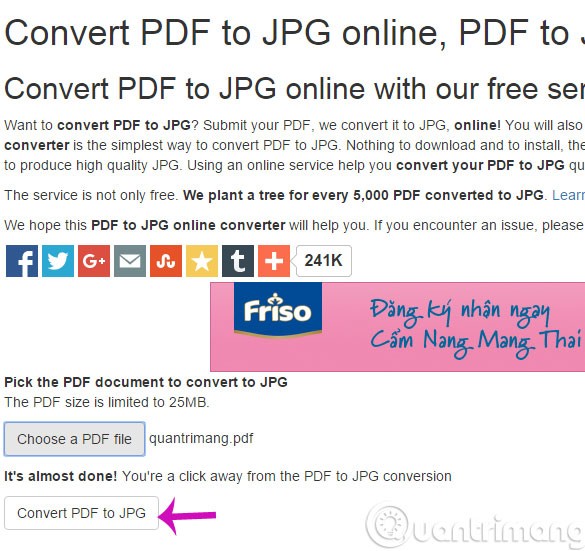
Stap 3 : Nadat de website is geconverteerd, verschijnt er een nieuwe interface. Hier zijn er 2 opties voor u
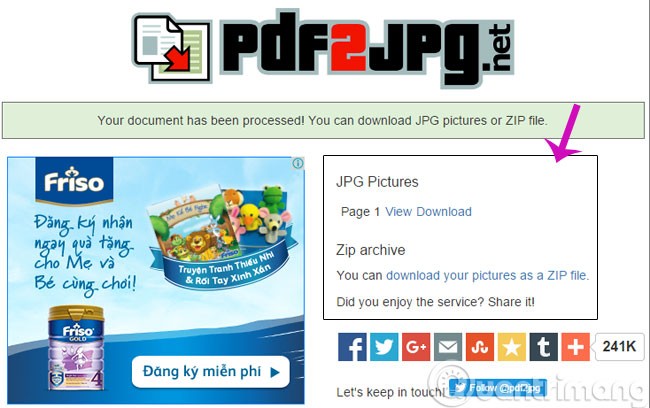
- JPG-afbeeldingen : u kunt JPG-bestanden rechtstreeks naar uw computer downloaden.
- Zip-archief : alle geconverteerde JPG-afbeeldingen worden in 1 Zip-bestand geplaatst dat u kunt downloaden.
2. Converteer pdf naar afbeelding met behulp van desktopconversietools
PDF-Xchange Viewer
PDF-Xchange Viewer is een programma dat de verwerking van PDF-bestanden ondersteunt. De gratis versie van dit programma beschikt over veel hulpmiddelen ter ondersteuning van de verwerking van PDF-bestanden, zoals: opmerkingen toevoegen, bladwijzers toevoegen, markeren, in- en uitzoomen,... Bovendien biedt dit programma u een geweldige tool waarmee u elke PDF-pagina naar een afbeeldingsbestand kunt exporteren.
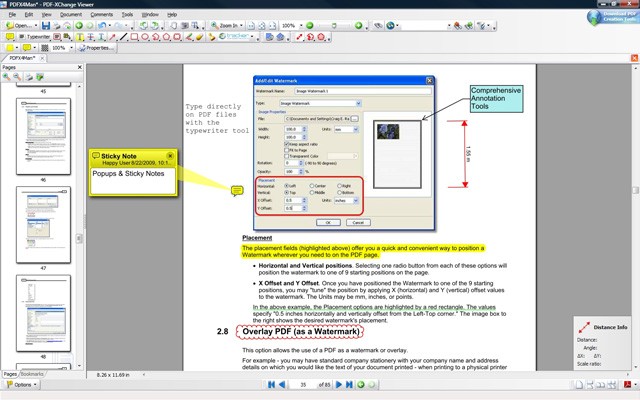
Om deze tool in het programma te starten, selecteert u Menu Bestand > Exporteren naar afbeelding . Er wordt een venster geopend waarin u de conversieopties kunt aanpassen, waaronder: de PDF-pagina's die u wilt converteren, de afbeeldingsbestandsindeling die u wilt converteren, de map waarin u de geconverteerde bestanden wilt opslaan, enzovoort.
Downloaden : PDF-Xchange Viewer
Virtuele afbeeldingsprinterdriver
Virtual Image Printer Driver is een opensourcesoftware waarmee u elk afdrukbaar documentbestandsformaat kunt converteren naar een afbeeldings- (BMP, PNG, JPG, TIFF) of PDF-bestandsformaat.
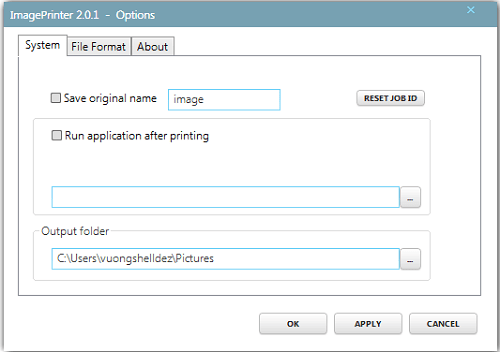
Als u met dit programma wilt converteren, selecteert u op het tabblad Systeem het PDF-bestand dat u wilt converteren. Selecteer vervolgens Uitvoermap , ga naar het tabblad Bestandsindeling en selecteer de gewenste afbeeldingsbestandsindeling. Klik op OK om te starten.
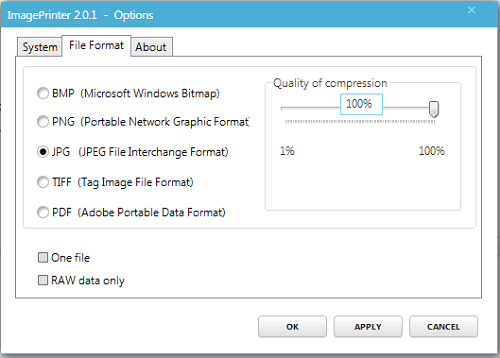
Downloaden : Virtuele afbeeldingsprinterdriver
PDF naar JPG-converter
PDF naar JPG Converter is een Windows-hulpprogramma waarmee u PDF-bestanden snel kunt converteren naar afbeeldingen in de bestandsindelingen JPG, BMP, TIFF, GIF en PNG. Naast PDF To JPG Converter kan het ook PDF naar JPG converteren bij meerdere pagina's en de DPI van de afbeelding instellen.
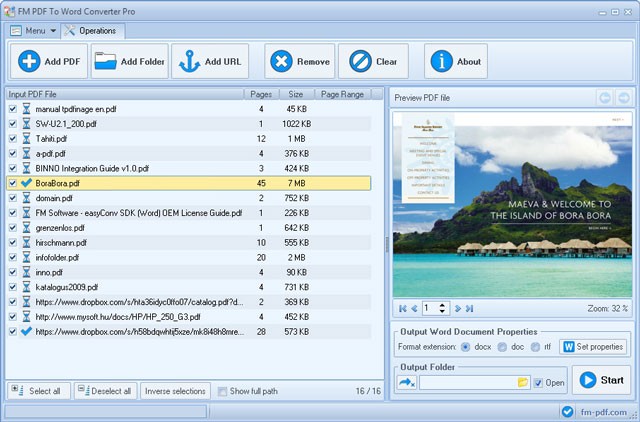
Enkele belangrijke kenmerken van het programma: 87% snellere conversie dan vergelijkbare applicaties, ondersteunt batchconversiemodus, ondersteunt conversie van PDF naar JPG, BMP, TIFF, GIF, PNG, ondersteunt pagina-voor-pagina-conversie, ondersteunt DPI-aanpassing.
Downloaden : PDF naar JPG Converter
Gebruik gratis PDF naar JPG Converter
Download gratis PDF naar JPG Converter-software
Open de applicatie en klik op Bestand toevoegen om een PDF-bestand te selecteren ( of op Map toevoegen om meerdere bestanden tegelijk te selecteren ). In het gedeelte Uitvoermap vindt u 2 opties.
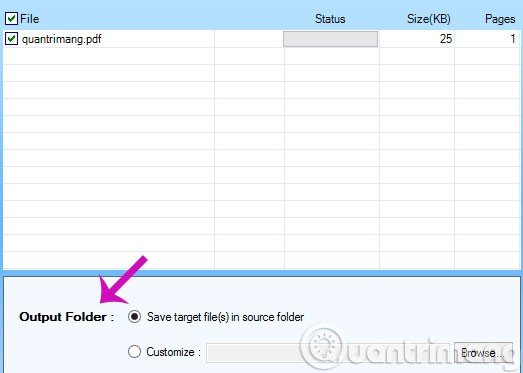
- Doelbestand(en) opslaan in bronmap : Sla het bestand op dezelfde locatie op als de bronmap.
- Aanpassen : Selecteer waar u de uitvoermap wilt opslaan.
Klik op Geselecteerde bestanden converteren of Alles converteren ( als er meerdere bestanden zijn ) om de conversie te starten.

DocuFreezer
DocuFreezer is volledig gratis voor persoonlijk gebruik en is een van de beste gratis PDF naar JPG converters. De interface is overzichtelijk en u kunt met slechts een paar klikken afzonderlijke bestanden of hele mappen converteren.
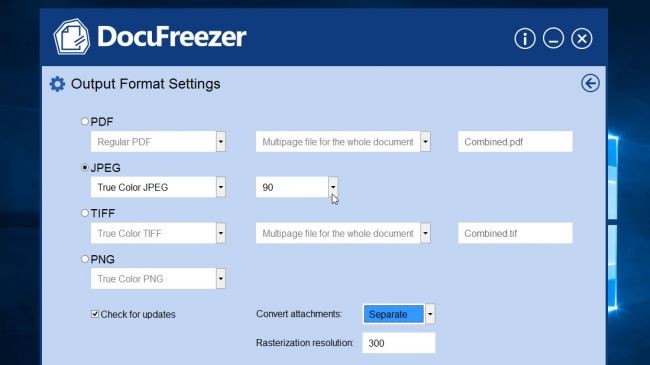
Het ondersteunt niet zoveel tekstformaten als andere programma's (Word-documenten bijvoorbeeld wel), maar DocuFreezer is een goed hulpmiddel voor afbeeldingen en kan bestanden converteren tussen JPG-, PDF-, PNG- en TIFF-formaten. Selecteer eenvoudigweg een optie uit het vervolgkeuzemenu Bestemming en klik vervolgens op de optie aan de rechterkant om meer gedetailleerde opties te bekijken. Hier kunt u het kleurprofiel voor de JPG-afbeelding (JPG of full color) en de uitvoerkwaliteit (van 50 tot 100) kiezen .
Wanneer u tevreden bent met uw selectie, klikt u op Start om de bestandsoverdracht te starten. Het conversieproces van DocuFreezer is niet zo snel als dat van andere hulpmiddelen, maar u kunt de voortgang rechtsonder in het scherm bekijken en indien nodig halverwege pauzeren. Elke PDF-pagina wordt opgeslagen als een aparte JPG-afbeelding.
Downloaden : DocuFreezer
Boxoft PDF naar JPG Converter
De meeste programma's van Boxoft zijn premium tools die ontworpen zijn om dagelijkse kantoortaken eenvoudiger te maken, maar PDF naar JPG Converter is helemaal gratis. Naast het batchgewijs converteren van PDF naar JPG-formaat, kan Boxoft PDF naar JPG converter ook automatisch documenten converteren die zijn opgeslagen in mappen op de server. Bovendien beschikt het over een opdrachtregelinterface voor geavanceerde gebruikers.
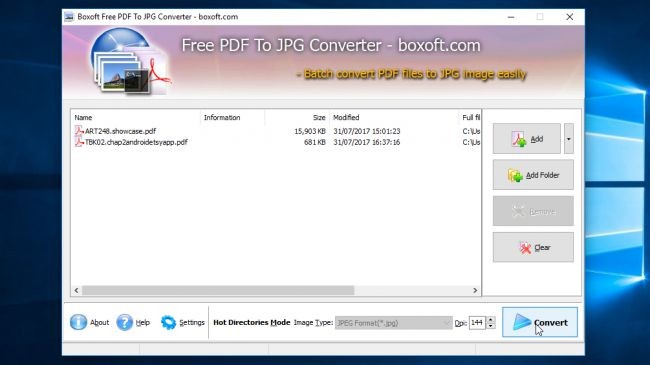
Boxoft PDF naar JPG converter ondersteunt de formaten BMP, PNG en TIFF. Wanneer u op de knop ‘ Instellingen ’ klikt, vindt u een aantal opties voor JPG-conversie, waaronder een JPG- of grijstintenkleurprofiel en een schuifregelaar voor de beeldkwaliteit (hoe hoger de beeldkwaliteit, hoe groter het bestand).
Als u GPL Ghostscript nog niet hebt, wordt u gevraagd dit te installeren. Indien dit het geval is, voer dan de procedure uit zoals aangegeven en start de converter opnieuw op. Net als andere converters kan Boxoft een enkel bestand of een hele map converteren. U selecteert simpelweg wat u wilt converteren, drukt op de knop en kiest de uitvoerlocatie. Het bestand wordt relatief snel geconverteerd en elke PDF-pagina wordt als een apart afbeeldingsbestand opgeslagen. Boxoft stelt geen limiet aan het aantal pagina's dat u gratis kunt converteren.
Downloaden : Boxoft PDF naar JPG Converter
PDFMate PDF Converter Gratis
PDFMate PDF Converter Free is een gratis tool waarmee u hele mappen vol documenten in één keer kunt verwerken. Klik op Geavanceerde instellingen . Daar vindt u een aantal afbeeldingspecifieke opties. Hier kunt u de kwaliteit van de geconverteerde afbeeldingen (medium of hoge resolutie) kiezen en ervoor kiezen om slechts enkele PDF-pagina's te converteren in plaats van het hele bestand. Stel Afbeelding in als uitvoerformaat door op de onderstaande knop te klikken en de uitvoermap te selecteren. Klik vervolgens op Converteren . Uw bestand wordt dan geconverteerd.
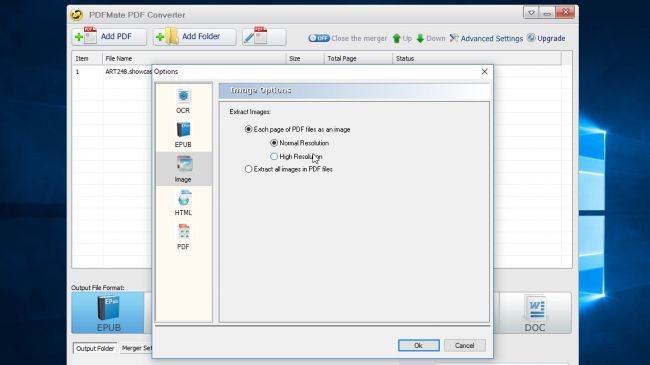
Zoals de meeste andere gratis PDF-software kent PDFMate PDF Converter Free zijn beperkingen. Dit hoeft u echter niet te vrezen als u naar JPG converteert. U moet betalen als u het bestand naar DOCX wilt converteren of een bepaald paginabereik wilt opgeven. Elke pagina wordt opgeslagen als een apart JPG-bestand.
Downloaden : PDFMate PDF Converter gratis
IJs PDF Converter
Icecream PDF Converter biedt een groot aantal conversieopties, niet alleen JPG, met een geweldige en gebruiksvriendelijke interface. Selecteer eenvoudig de bestanden (afzonderlijk of in batch), kies de afbeeldingskwaliteit - laag, gemiddeld of hoog - en klik op Converteren .
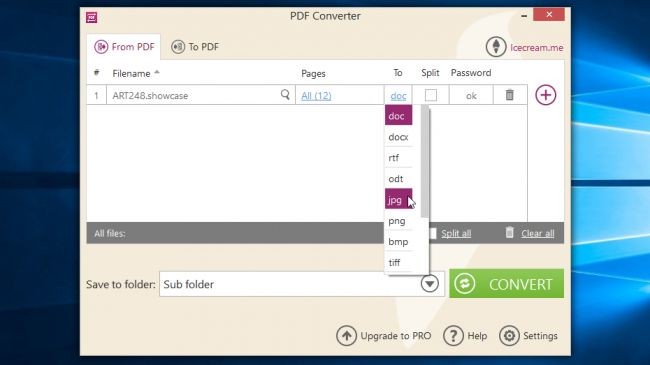
De gratis versie van Icecream PDF Converter is beperkt tot het converteren van alleen de eerste 10 pagina's van een PDF-bestand (als u meerdere documenten tegelijk converteert, is deze limiet van toepassing op het totale aantal pagina's van deze bestanden bij elkaar). U kunt deze limiet omzeilen door het grote bestand in delen op te splitsen en het vervolgens te converteren. Als u wilt dat elke pagina een afzonderlijk JPG-bestand is, vinkt u het vakje Splitsen aan . Het grootste voordeel van dit gereedschap is het slimme ontwerp en de extreem snelle prestaties.
Downloaden : Icecream PDF Converter
UniPDF
Wanneer u UniPDF downloadt, wordt u geïnformeerd dat het om een programma gaat met de naam Convert to Word Plus 1.0. De software staat vermeld als ConvertPDF2WordPlus in het menu Start.
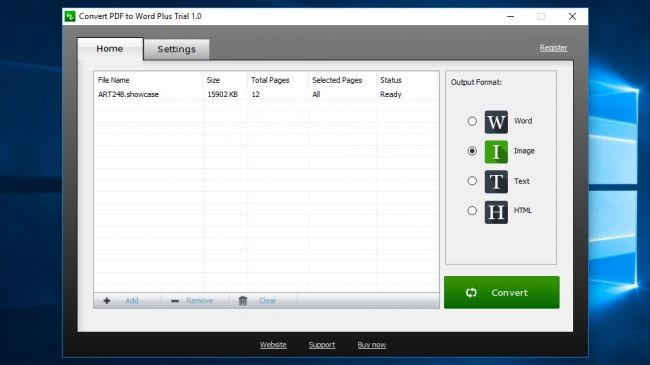
Sleep uw document naar het eenvoudige, overzichtelijke venster, selecteer Afbeelding in de lijst aan de rechterkant en klik vervolgens op het tabblad Instellingen . Zorg ervoor dat u JPG selecteert (andere afbeeldingsformaten zijn GIF, BMP en TIFF), een afbeeldingsresolutie kiest (72 of 96) en een kleurprofiel (1, 8 of 24 bits). Ga terug naar het tabblad Start , klik op Converteren , kies de uitvoer en de conversie wordt snel voltooid.
Maar zelfs als u de hoogste instelling voor de beeldkwaliteit selecteert, is het JPG-bestand niet erg scherp. Belangrijk om te weten is dat UniPDF slechts 3 pagina's in één pop-up kan converteren.
Downloaden : UniPDF
3. Het verfgereedschap gebruiken
Als u geen verbinding met internet kunt maken om de conversie via de webservice uit te voeren of als u de conversiesoftware niet succesvol kunt downloaden en installeren, probeer dan deze laatste methode. Dit is de traditionele, handmatige methode die mensen vaak gebruiken. Gebruik de PrntScr- knop op uw toetsenbord in combinatie met het MS Paint -programma dat bij Windows wordt geleverd. Op deze manier moet u schermafbeeldingen maken van elke pdf-pagina en deze in de Paint-applicatie plakken om ze om te zetten in afbeeldingen.
Succes!
Zie ook: